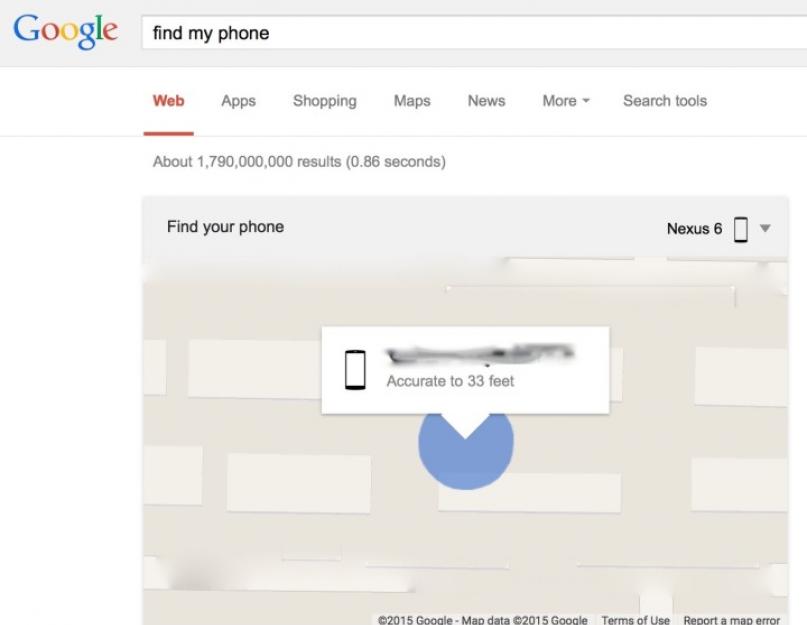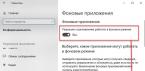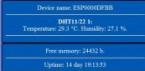Когда речь заходит о защите вашего планшета от потери или кражи, есть множество приложений в Google Play Store, но, как и Apple предлагает Find My iPhone, так и Google предлагает собственный менеджер для контроля за Android-устройствами, будь то планшеты или смартфоны. Тем не менее, в эти выходные Google представил новый вариант, который позволяет найти украденный или потерянный планшет проще, чем когда-либо раньше.
В прошлом году мы уже писали простое руководство, призванное помочь владельцам найти украденный планшет или потерянный планшет, но с новым методом, опубликованным на этой неделе Google, стоит пересмотреть методику. Сегодня сервисы Google становятся умнее с каждым днем, особенно Поиск Google, а последнее творение разработчика позволяет найти планшет легче, чем вы могли бы подумать.
Отслеживание потерянного или украденного планшета на Android может быть сложной задачей, не говоря уже о том, чтобы защитить всю важную и зачастую конфиденциальную информацию, которая хранится на наших планшетах. Кроме того, апрель, как ожидается, станет самым активным месяцем для мобильного хищения, так что вы захотите установить Диспетчер Android Устройств (Android Device Manager), хотя новый метод поиска устройств от Google не требует его установки.
Статистически апрель становится самым активным месяцем, когда речь заходит о краже мобильных устройств, поскольку люди наслаждаются хорошей погодой и становятся невнимательными, а также по целому ряду других причин. Вероятно, именно это послужило поводом для нового решения Google, которое настолько хорошо, что знать о нем должен каждый.
Просто введите «Find My Phone» в строке поиска Google с компьютера, ноутбука или планшета, для функционирования у вас должна быть учетная запись Gmail, закрепленная за тем устройством, что вы ищите. Если все условия соблюдены, Google найдет ваш планшет. Просто так. Это магия, которая работает очень быстро. Вас могут попросить подтвердить данные авторизации в Google из соображений безопасности, но когда вы сделаете это, Googlе найдет потерянный планшет или смартфон в считанные секунды.

Найти потерянный планшет не так уж и сложно. Спасибо, Google .
Вероятно, с помощью данных из Адресов Google и подключенного Wi-Fi соединения, вы сможете найти планшет с точностью до метра. Мне удалось получить данные по выключенному планшету, достаточно точные данные. Как вы можете видеть на скриншоте выше, прошло менее одной секунды. Очень удобно. На потерянный планшет придет уведомление о том, что Google использовал сервис для его поиска, вы можете открыть его или удалить, поскольку теперь планшет в вашем распоряжении.

Это решение не имеет полноты функций, как Android Device Manager, способный, например, стереть данные пользователя, весь смартфон, заблокировать экран паролем (что не позволит злоумышленнику просмотреть или удалить данные на планшете), приложение также способно спровоцировать звонок на полной громкости, чтобы вы могли найти его, если вы потеряли планшет в доме.
Тем не менее, на скриншоте выше, вы можете видеть, что на странице поискового запроса «Find My Phone», в левом нижнем углу, есть кнопка «Ring», что значит «Звонок». Нажатие на эту кнопку заставит ваш планшет звонить в течение пяти минут, или пока вы не найдете его и не нажмете кнопку питания. Это очень полезно, если вы потеряете свой телефон дома, хотя может быть помочь найти потерянный планшет в соседнем магазине, баре или в любом другом месте в зоне слышимости.
Помимо прочего, Google позволяет найти более одного устройства, если у вас они есть. Ниже вы можете видеть скриншот, где Google нашел несколько смартфонов, подключенных к учетной записи, даже если они были выключены. Поисковая система находит последнее известное местоположение, достаточно точно, стоит отметить. Этого хватит для большинства пользователей. Нажмите стрелку вниз в правом верхнем углу и выберите устройство, которое вы хотите найти.

Владельцы планшетов на Android могли найти свои устройства удаленно и раньше, но это решение существенно облегчает задачу. Иногда каждая секунда на счету, особенно если планшет был украден. Если это так, гораздо лучше войти в Android Device Manager и активировать разблокировку по паролю или PIN-коду, а также, возможно, зачистить планшет. Лучше позаботиться о безопасности заранее, чем пожалеть потом. Вы также можете нажать на карту, которая перенаправит вас на страницу Android Device Manager, где вы найдете все необходимые функции, что позволит вам стереть или заблокировать планшет.
Стоит также отметить, что если вы воспользуетесь поисковой функцией, злоумышленник будет уведомлен о том, что вы пытаетесь найти планшет, который находится в его распоряжении. Вы можете провести поиск через «Find My Phone» дома, открыть уведомление на планшете и отключить это уведомление в будущем, что поможет найти украденный планшет в будущем.
Если вы используете эту функцию…
Пользователи, которые ищут дополнительной защиты и комфортного решения безопасности, будут рады узнать, что это бесплатный сервис, а также очень простой в использовании, поэтому нет никаких причин отказываться от этой функции, а также установить ADM и подготовить свой планшет к худшему стечению обстоятельств. В случае любого инцидента или кражи планшета, вы будете рады тому, что сделали это. Тем не менее, новый метод не требует установки пользователем Android Device Manager, он делает это в фоновом режиме.
Кроме того вы найдете тонны приложений в Google Play Store, которые предлагают что-то подобное, хотя Android Device Manager от Google работает отлично, он проще и, что самое важное, совершенно бесплатный. Если у вас есть данные о том, где искать украденный планшет, самое время обратиться в правоохранительные органы и заручиться их поддержкой, не действуйте самостоятельно. Попробуйте новую функцию сегодня и, мы желаем вам успехов в поиске потерянного планшета.
Если вы потеряли свой Android телефон или планшет (в том числе в пределах квартиры) или его украли, есть вероятность, что устройство еще удастся найти. Для этого в ОС Android всех последних версий (4.4, 5, 6, 7, 8) предусмотрен специальный инструмент, при определенных условиях, позволяющий узнать, где находится телефон. Кроме этого, можно удаленно заставить его звонить, даже если звук установлен на минимум и в нем другая SIM-карта, заблокировать и установить сообщение для нашедшего или стереть данные с устройства.
Примечание: пути настроек в инструкции даны для «чистой» Android. На некоторых телефона с кастомными оболочками они могут немного отличаться, но почти всегда присутствуют.
Что нужно, чтобы найти Android телефон
Прежде всего, для поиска телефона или планшета и отображения его местоположения на карте обычно не нужно ничего делать: что-либо устанавливать или менять настройки (в последних версиях Android, начиная с 5, опция «Удаленное управление Android» включена по умолчанию).
Также, без дополнительных настроек осуществляется удаленный звонок на телефоне или его блокировка. Единственное необходимое условие - включенный доступ в Интернет на устройстве, настроенный аккаунт Google (и знание пароля от него) и, желательно, включенное определение местоположения (но и без него есть шансы обнаружить, где последний раз находилось устройство).
Убедиться, что функция включена на последних версиях Android вы можете, зайдя в Настройки - Безопасность - Администраторы и посмотрев, включена ли опция «Удаленное управление Android».

В Android 4.4 для возможности удаленного удаления всех данных с телефона придется сделать некоторые настройки в диспетчере устройства Андроид (поставить галочку и подтвердить изменения). Чтобы включить функцию, зайдите в настройки вашего Андроид телефона, выберите пункт «Безопасность» (Может быть «Защита») - «Администраторы устройства». В разделе «Администраторы устройства» вы должны увидеть пункт «Диспетчер устройства» (Android device manager). Отметьте галочкой использование диспетчера устройства, после чего появится окно подтверждения, в котором необходимо подтвердить разрешение для удаленных сервисов стирать все данные, изменять графический пароль и блокировать экран. Нажмите «Включить».
Если вы уже потеряли телефон, то проверить этого не получится, но, с большой вероятностью, нужный параметр был включен в настройках и можно перейти непосредственно к поиску.
Удаленный поиск и управление Android
Responsive2{width:300px;height:300px}@media(min-width: 500px){.responsive2{width:336px;height:280px}}
Для того, чтобы найти украденный или потерянный андроид телефон или воспользоваться другими функциями удаленного управления, зайдите с компьютера (или другого устройства) на официальную страницу Https://www. google. com/android/find (ранее - https://www. google. com/android/devicemanager) и выполните вход в вашу учетную запись Google (ту же, что используется на телефоне).

После того, как это сделано, вы можете выбрать ваше андроид устройство (телефон, планшет и др.) в списке меню сверху и выполнить одну из четырех задач:
Найти телефон, который был потерян или украден - местоположение показывается на карте справа, определяется по GPS, Wi-Fi и сотовым сетям, даже если в телефон установили другую сим-карту. В противном случае, появится сообщение о том, что телефон найти не удалось. Для того, чтобы функция сработала, телефон должен быть подключен к Интернету, а учетная запись с него не должна быть удалена (если это не так, у нас все равно есть шансы найти телефон, об этом - далее).Заставить телефон звонить (пункт «Прозвонить»), что может быть полезным, если он потерялся где-то в пределах квартиры и вы не можете его найти, а второго телефона для звонка нет. Даже если звук на телефоне отключен, он все равно зазвонит на полную громкость. Возможно, это одна из самых полезных функций - мало у кого воруют телефоны, но очень многие теряют их под кроватями. Заблокировать - если телефон или планшет подключен к Интернету, вы можете удаленно его заблокировать и вывести своё сообщение на экран блокировки, например, с рекомендацией вернуть устройство владельцу.  И, наконец, последняя возможность позволяет Вам удаленно стереть все данные с устройства. Эта функция инициализирует заводской сброс телефона или планшета. При удалении вас предупредят о том, что данные с карты памяти SD могут быть не удалены. С этим пунктом ситуация следующая: внутренняя телефона, которая имитирует SD карту (определяется как SD в диспетчере файлов) будет стерта. Отдельная SD карта, если такая установлена в вашем телефоне может быть стерта, а может быть и нет - это зависит от модели телефона и версии Android.
И, наконец, последняя возможность позволяет Вам удаленно стереть все данные с устройства. Эта функция инициализирует заводской сброс телефона или планшета. При удалении вас предупредят о том, что данные с карты памяти SD могут быть не удалены. С этим пунктом ситуация следующая: внутренняя телефона, которая имитирует SD карту (определяется как SD в диспетчере файлов) будет стерта. Отдельная SD карта, если такая установлена в вашем телефоне может быть стерта, а может быть и нет - это зависит от модели телефона и версии Android.
К сожалению, если устройство было сброшено на заводские настройки или с него была удалена ваша учетная запись Google, произвести все вышеописанные действия не получится. Тем не менее, некоторые небольшие шансы найти устройство остаются.
- Лучшие антивирусы для Windows 10 Лучшие программы для восстановления данных Лучшие бесплатные программы на каждый день Запуск Android игр и программ в Windows Гибкая настройка Windows 10 в Winaero Tweaker Android и iPhone как пульт для ТВ
Как найти телефон, если его сбросили на заводские настройки или поменяли учетную запись Google
Если по указанным выше причинам определить текущие местоположение телефона не удается, есть вероятность, что после того как он был потерян, некоторое время Интернет еще был подключен, а местоположение определялось (в том числе по точкам доступа Wi-Fi). Узнать это, можно, посмотрев историю местоположений на картах Google.
Зайдите с компьютера на страницу Https://maps. google. com используя вашу учетную запись Google. Откройте меню карт и выберите пункт «Хронология».  На следующей странице выберите день, по состоянию на который нужно узнать местонахождение телефона или планшета. Если местоположения были определены и сохранены, вы увидите точки или маршруты в этот день. Если на указанный день нет истории местоположений, обратите внимание на строчку с серыми и синими столбиками ниже: каждый из них соответствует дню и сохраненным местам, где находилось устройство (синие - сохраненные местоположения есть в наличии). Нажмите по ближайшему к сегодняшнему дню синему столбику, чтобы посмотреть местоположения за этот день.
На следующей странице выберите день, по состоянию на который нужно узнать местонахождение телефона или планшета. Если местоположения были определены и сохранены, вы увидите точки или маршруты в этот день. Если на указанный день нет истории местоположений, обратите внимание на строчку с серыми и синими столбиками ниже: каждый из них соответствует дню и сохраненным местам, где находилось устройство (синие - сохраненные местоположения есть в наличии). Нажмите по ближайшему к сегодняшнему дню синему столбику, чтобы посмотреть местоположения за этот день. 
Если и это никак не помогло найти Android устройство, возможно, стоит обратиться в компетентные органы для его поиска, при условии, что у вас сохранилась коробка с IMEI номером и другими данными (хотя, в комментариях пишут, что не всегда за это берутся). А вот сайты поиска телефона по IMEI использовать не рекомендую: крайне маловероятно, что на них вы получите положительный результат.
Сторонние средства, позволяющие найти, заблокировать или удалить данные с телефона
Помимо встроенных функций «Удаленное управление Android» или «Диспетчер устройства Android», есть и сторонние приложения, позволяющие выполнять поиск устройства, включающие обычно также и дополнительные возможности (например, запись звука или фото с потерянного телефона). Например, функции «Анти Вор» присутствуют в Антивирусе Касперского и Avast. По умолчанию они отключены, но в любой момент вы можете включить их в настройках приложения на Android.
Затем, при необходимости, в случае Антивируса Касперского, потребуется зайти на сайт my. kaspersky. com/ru под вашей учетной записью (её потребуется создать при настройке антивируса еще на самом устройстве) и выбрать ваше устройство в разделе «Устройства».

После этого, нажав по «Блокирование, поиск или управление устройством», вы можете выполнить соответствующие действия (при условии, что Антивирус Касперского не был удален с телефона) и даже сделать фото с камеры телефона.

В мобильном антивирусе Avast функция также по умолчанию отключена, при этом, даже после включения, местоположение не отслеживается. Для включения определения местоположения (а также ведения истории мест, где находился телефон), зайдите с компьютера на сайт Avast с той же учетной записью, что и в антивирусе на мобильном, выберите устройство и откройте пункт «Найти».

В указанном пункте можно включить просто определение местоположения по запросу, а также автоматическое ведение истории мест нахождения Android с нужной периодичностью. Помимо прочего, на этой же странице вы можете заставить устройство звонить, вывести сообщение на него или стереть все данные.
Есть и множество других приложений с похожей функциональностью, включая антивирусы, средства родительского контроля и не только: однако, при выборе такого приложения рекомендую особое внимание обратить на репутацию разработчика, поскольку для функционирования поиска, блокировки и стирания телефона, приложениям необходимы практически полные права на вашем устройстве (что потенциально опасно).
Data-lazy-type="image" data-src="http://androidkak.ru/wp-content/uploads/2016/06/imei..png 400w, http://androidkak.ru/wp-content/uploads/2016/06/imei-300x178.png 300w" sizes="(max-width: 200px) 100vw, 200px">
 Сотовый телефон – незаменимый элемент в повседневной жизни людей. Лишившись его в результате утери либо кражи, некоторые возможности человека резко ограничиваются. Именно поэтому каждый старается найти свой утерянный смартфон как можно быстрее. Однако, что нужно предпринять для эффективных поисков, точно никто не знает. В интернете можно ознакомиться с несколькими способами поиска украденного смартфона на андроиде. Но, есть одно условие – это знание imei своего телефона.
Сотовый телефон – незаменимый элемент в повседневной жизни людей. Лишившись его в результате утери либо кражи, некоторые возможности человека резко ограничиваются. Именно поэтому каждый старается найти свой утерянный смартфон как можно быстрее. Однако, что нужно предпринять для эффективных поисков, точно никто не знает. В интернете можно ознакомиться с несколькими способами поиска украденного смартфона на андроиде. Но, есть одно условие – это знание imei своего телефона.
Что такое imei
Data-lazy-type="image" data-src="http://androidkak.ru/wp-content/uploads/2016/06/imei06.png" alt="imei06" width="70" height="70" srcset="" data-srcset="http://androidkak.ru/wp-content/uploads/2016/06/imei06..png 120w" sizes="(max-width: 70px) 100vw, 70px">
 Imei представляет собой оригинальный номер смартфона, который состоит из 15 цифр. Его можно увидеть на корпусе устройства под батареей. Стоит отметить, что для того, чтобы посмотреть номер, необязательно вытаскивать аккумулятор. Можно набрать комбинацию *#06# и номер высветится на дисплее телефона.
Imei представляет собой оригинальный номер смартфона, который состоит из 15 цифр. Его можно увидеть на корпусе устройства под батареей. Стоит отметить, что для того, чтобы посмотреть номер, необязательно вытаскивать аккумулятор. Можно набрать комбинацию *#06# и номер высветится на дисплее телефона.
Способы поиска смартфона по imei
1. Google
Data-lazy-type="image" data-src="http://androidkak.ru/wp-content/uploads/2016/06/google-logos.png" alt="google-logos" width="213" height="75">
 Пользователи Google имеют возможность найти телефон на андроиде при помощи специального сервиса – «Удалённого управления Android». Сервис встроен в операционную систему аппарата. Он позволяет обнаружить украденный девайс на виртуальной географической карте.
Пользователи Google имеют возможность найти телефон на андроиде при помощи специального сервиса – «Удалённого управления Android». Сервис встроен в операционную систему аппарата. Он позволяет обнаружить украденный девайс на виртуальной географической карте.
Кроме указания координат девайса, через сайт можно использовать и другие возможности – «Заблокировать и удалить данные» и «Позвонить», если человек потерял аппарат около дома. Стоит отметить, что искомое устройство должно иметь версию андроид выше 3.2.25. В противном случае идентификация станет невозможна.
2. Приложение Airdroid
Data-lazy-type="image" data-src="http://androidkak.ru/wp-content/uploads/2016/06/Airdroid.jpg" alt="Airdroid" width="130" height="80">
 Airdroid является аналогом Google с несколькими дополнительными услугами. Разработчики приложения добились возможности самостоятельно управлять устройством на программном уровне. Однако, если телефон отключат от интернета либо извлекут сим-карту, удалённое управление будет невозможным. Приложение Airdroid устанавливается из галереи Google Play.
Airdroid является аналогом Google с несколькими дополнительными услугами. Разработчики приложения добились возможности самостоятельно управлять устройством на программном уровне. Однако, если телефон отключат от интернета либо извлекут сим-карту, удалённое управление будет невозможным. Приложение Airdroid устанавливается из галереи Google Play.
Читайте также: Как убрать блокировку экрана на устройстве Андроид
3. Программа Lost Android
Data-lazy-type="image" data-src="http://androidkak.ru/wp-content/uploads/2016/06/Lost-Android.png" alt="Lost-Android" width="90" height="106" srcset="" data-srcset="http://androidkak.ru/wp-content/uploads/2016/06/Lost-Android..png 256w" sizes="(max-width: 90px) 100vw, 90px">
 Более мощная программа, которая также позволяет удалённо управлять аппаратом. Чтобы начать ей пользоваться, требуется установить небольшой клиент из каталога Google Play. После этого в смартфоне появится приложение Personal Notes, под «маской» которого и будет функционировать Lost Android. Активировав программу, следует предоставить ей права администратора девайса. Далее, зарегистрироваться при помощи Google-аккаунта. Теперь программа готова к работе и может найти аппарат. Вот несколько функций, которыми можно пользоваться удалённо:
Более мощная программа, которая также позволяет удалённо управлять аппаратом. Чтобы начать ей пользоваться, требуется установить небольшой клиент из каталога Google Play. После этого в смартфоне появится приложение Personal Notes, под «маской» которого и будет функционировать Lost Android. Активировав программу, следует предоставить ей права администратора девайса. Далее, зарегистрироваться при помощи Google-аккаунта. Теперь программа готова к работе и может найти аппарат. Вот несколько функций, которыми можно пользоваться удалённо:
- включение звука, вибрации, дисплея;
- поиск местонахождения устройства на карте. Если GPS выключенный, пользователь сможет включить эту опцию;
- блокирование и разблокирование из интернета;
- отправка всплывающих сообщений с просьбой о возврате аппарата;
- просмотр и копирование фотографий, сообщений, контактов;
- получение уведомления о замене сим-карты и т.д.
4. Заявление в полицию
Data-lazy-type="image" data-src="http://androidkak.ru/wp-content/uploads/2016/06/200px-Police_emblem_of_Russia.svg1_.png" alt="200px-Police_emblem_of_Russia.svg" width="100" height="148">
 На территории РФ доступ к данным о местоположении сотового телефона есть только у операторов этой связи. Но, подобные сведения позволено оглашать гражданам лишь после обращения правоохранительных органов. Поэтому, чтобы найти потерянный аппарат, необходимо написать заявление в полицию с указанием его imei и паспортных данных, ФИО заявителя, а также предъявить подтверждение права собственности на девайс.
На территории РФ доступ к данным о местоположении сотового телефона есть только у операторов этой связи. Но, подобные сведения позволено оглашать гражданам лишь после обращения правоохранительных органов. Поэтому, чтобы найти потерянный аппарат, необходимо написать заявление в полицию с указанием его imei и паспортных данных, ФИО заявителя, а также предъявить подтверждение права собственности на девайс.
После принятия заявления работники полиции отправят запрос операторам сотовой связи, которые и проверят регистрацию абонента с указанным номером и предоставят официальный ответ. Однако такой алгоритм поиска потерянного смартфона вряд ли возможен, если заявитель обычный человек. Дело в том, что отечественные правоохранительные органы очень медленно реагируют на подобного рода заявления. К тому же, компании сотовой связи практически никогда не отключают аппарат до того момента, пока факт его похищения действительно докажут представители соответствующих органов. В большинстве случаев все это приводит к тому, что мошенник успевает продать девайс либо поменять номер.
Можно ли найти потерянный андроид - важный вопрос, поэтому здесь подробно разбираются способы и приведена инструкция, как найти потерянный андроид телефон или планшет.
В статье мы разберем, как найти андроид телефон или планшет, если вы его уже потеряли и как предварительно настроить андроид устройство, чтоб увеличить шансы и упростить поиск в случае возможной потери .
1. Вы уже потеряли андроид телефон или планшет
Без предварительной настройки шансов и возможностей гораздо меньше, но варианты есть.
Хороший сервис предлагает сам Google - Android Device Manager . Вбиваем в поиск в браузере на любом устройстве, выбираем свой телефон в табличке сверху и нажимаем значок Определить местоположение устройства
Если на вашем устройстве включен интернет или GPS, то вы сразу увидите на карте , где находится ваш андроид (или, по крайней мере, находился в последнее время).
Также вы можете включить звонок на телефоне (чтоб найти его, если он поблизости), заблокировать устройство – нужно будет ввести код блокировки для дальнейшего пользования и удалить данные с памяти.
2. Предварительная настройка андроида на случай утери
Установка необходимого программного обеспечения
Сначала вам нужно установить антивирус avast! Mobile Security. Ознакомиться с его возможностями и скачать можете по ссылке: .
После установки антивируса обязательно нужно зайти в настройки (нажимаем функции, выбираем Настройки) и ставим галочки на Защита Pin-кодом (вводим свой пин, который обязательно надо запомнить) и другую галочку на Защита от удаления – если злоумышленник увидит антивирус – без пин-кода удалить его не сможет, поэтому у нас будет больше времени для поиска.
После установки антивируса, заходите в avast! Anti-Theft и вам предложат установить с Плей Маркет нужное нам приложение.
Кроме установки самого приложения, нужно потратить немного времени и по инструкции ниже настроить работу этой программы. Мы настроим андроид так, чтоб злоумышленник или человек, который найдет телефон не смог проводить никаких действий с телефоном или планшетом (удалить, перезагрузить и т.д.)
Теперь вам нужно завести учетную запись avast. Для этого заходим через браузер на сайт id.avast.com и нажимаем Create account now , вводим email и придумываем пароль.
Теперь запускаем установленное приложение avast! Anti-Theft:
- Вводим имя
- Пин код для доступа к функциям (не зная пин, злоумышленник не сможет изменить настройки приложения).
- Введите номер телефона, на который будет приходить сообщение о смене сим-карты с новым номером.
- Нажимаем настройка учетной записи, входим в учетную запись, вводим номер телефона и пароль
Мы привязали учетную запись к нашему андроид устройству
Все действия, которые вы сможете производить с телефоном после кражи происходят на сайте avast.com в своей учетной записи. Более подробно об этих действиях будет написано после настройки приложения .
Настройка приложения avast! Anti-Theft в андроид устройстве
Заходим в пункт Расширенные настройки и настраиваем защиту от кражи по пунктам:
1. Защитные действия – что будет делать телефон, если вы введете его в режим «Утеряно» . Нужно выставить галочки напротив следующих пунктов:
- заблокировать телефон - в случае утери телефон блокируется, дальнейшие действия только после ввода пин-кода;
- сигнализация – возможно не стоит включать эту функцию, поскольку это сильно привлечет внимание вора, и он захочет вытащить батарею;
- без доступа к настройкам телефона - блокируется доступ к настройкам телефона и соответственно к удалению приложений (но пока еще телефон можно перезагрузить и получить доступ к удалению, поэтому читайте дальше);
- уведомление о низком заряде аккумулятора.
2. Текст блокировки, GPS, стирание
- Вводим текст , который будет отображаться на экране разблокировки в случае ввода устройства в режим «Утеряно», например, «Верните за вознаграждение и номер тел.»
- Администратор устройства
В параметрах ставим галочку напротив avast! Anti-Theft – после этого в режиме «Утеряно» злоумышленник не сможет даже выключить андроид устройство , не вынимая аккумулятор.
Теперь ваше андроид устройство максимально защищено!
1. Интернет на вашем утерянном андроиде включен
Это вы узнаете после отправки любого запроса с сайта. Если вам напишут, что не получается отправить запрос на устройство, значит интернет выключен, тогда читайте следующий пункт.
Заходим с любого устройства, в том числе ПК на сайт avast.com в учетную запись. Переходим на вкладку Мои устройства, нажимаем Смотреть данные, в графе Выберите команду проделываем следующие действия:
1. Нам нужно узнать, где находится телефон
Для этого выбираем пункт «Найти» - отправляется запрос на поиск устройства. Нажимаем на значок в колонке Действия (скриншот) и в открывшемся окне выбираем Положение на карте.
2. «Позвонить» - мы можем скрыто позвонить с утерянного устройства и услышать, что происходит вокруг. Вызов отображается только в экране уведомлений.
3. «Утеряно» - происходят все действия, которые мы настроили на андроиде, а именно:
- телефон блокируется без возможности перезагрузки и дальнейшего использования
- если включили сигнализацию, то телефон начинает «кричать» и это выключить нельзя без вынимания батареи (если это возможно) или пока не разрядится
Вот самые эффективные действия, остальные вы можете запустить по своему желанию или ситуации, выбрав во вкладке соответствующую команду (например, посмотреть последние вызовы или смс, стереть все данные и т.д.)
1. Оставляйте всегда включенным интернет для доступа к этим возможностям в случае кражи телефона.
2. Поставьте дополнительно блокировку экрана : Безопасность – Зашифровать устройство – Настройка типа блокировки экрана – Пароль или Рисунок
2. Интернет на потерянном андроиде выключен
В этом случае мы используем смс запросы.
После смены сим-карты на номера, которые вы добавили в пункте Друзья придет смс с номером телефона новой симки. На этот номер Вы и отправляете специальные смс запросы , после которых андроид будет выполнять соответствующие действия.
Смс должны быть отправлены с номеров, которые вы добавили в пункте Друзья
Все команды в виде: Пин-код пробел «команда». Для примера возьмем Пин-код 12345:
12345 LOST- помечает телефон как утерянный
12345 FOUND – помечает телефон как найденный
12345 LOCK – блокирует телефон
12345 UNLOCK – разблокирует устройство
12345 SIREN ON – включает сирену
12345 SIREN OFF – выключает сирену
12345 LOCATE – обнаруживает устройство
12345 LOCATE 5 - обнаруживает устройство каждые 5 минут
12345 LOCATE STOP – остановить отслеживание
Действия, которые произойдут после запросов идентичны описанным в предыдущем пункте.
Это основные необходимые нам запросы. Если вам понадобятся дополнительные (последние смс, вызовы, сделать вызов и т.д.), пишите в комментариях.
Итак, мы с вами разобрали как найти потерянный андроид телефон или планшет с предварительной настройкой программного обеспечения и без нее. Кстати, можно взять еще страховку от кражи вместе с покупкой нового девайса.
На проверку всех действий и написание статьи потрачено 3 дня, а такой информацией, как правило, не владеют даже люди, которые платят по $200 за настройку в магазине (как и те, кто ее делают ) поэтому будем очень признательны, если вы расскажите об этой статье своим друзьям. Это можно сделать с помощью кнопочек социальных сетей под статьей. Будьте уверены, за эту информацию они вам скажут только «спасибо».
В наши дни сложно найти человека, у которого нет сотового телефона. Сейчас мобильный телефон не только средство связи, но и хранилище очень важной и ценной информации. Это не только номера телефонов и фотографии, но и различные приложения, с помощью которых можно управлять банковским счетом или электронным кошельком. Поэтому потеря вашего электронного гаджета может стать настоящей проблемой. Как же найти утерянный телефон и обезопасить себя от этого в будущем?
Что делать, если вы потеряли телефон
Существует несколько способов, как найти утерянный телефон, это зависит в первую очередь от того, как и где вы его потеряли.
Если вы потеряли телефон дома
Если вы потеряли телефон у себя в квартире, то считайте, что вам повезло, потому что в таких обстоятельствах шансы найти мобильное устройство значительно выше, чем в других случаях.
Самый простой способ – это позвонить на ваш номер с другого телефона, но этот способ подходит, только если гаджет включен.
Если вы знаете, что он у вас выключен, то подойдут следующие методы поиска:
- Вспомните, где и когда вы в последний раз держали в руках телефон, что после этого делали дальше. Пройдите весь маршрут сначала, выполняя те же действия, параллельно осматривая все вокруг. Вы могли уронить его за диван, оставить на полке и положить что-нибудь сверху или даже по ошибке убрать в холодильник, бывает и такое.
- Рассматривайте даже самые необычные на первый взгляд варианты. Ведь можно, держа в одной руке телефон, а в другой шкурку от банана, отвлечься и случайно выкинуть в мусорное ведро не то, что планировали.
- Спросите у тех, кто был в квартире с вами в момент пропажи, не брали ли они ваш телефон, чтобы позвонить. Возможно, они переложили ваш сотовый в другое место или просто забыли его вернуть. Если у вас есть дети, то поищите в их игрушках, детей очень привлекают современные гаджеты, и они всегда тянут к ним свои маленькие ручки.
- Совмещать процесс поиска с генеральной уборкой очень полезно, это поможет вам более тщательно исследовать все потаенные места, которые вы и не думали бы проверять. В итоге вы не только найдете свою пропажу, но и сделаете ваш дом чище, и, возможно, найдете что-то еще из утерянного ранее.
- Используйте фонарик, чтобы проверить места, куда не поступает достаточно света. Например, под диваном или за шкафом.
- Если вы знаете, что на вашем устройстве установлен будильник, то, вероятнее всего, он сработает, даже если телефон выключен. Убедитесь, чтобы к назначенному времени в квартире была тишина, внимательно слушайте и иди на звук.
Видео о том, как найти телефон
Если вы потеряли телефон на улице или в общественном месте
Конечно, ваши шансы найти телефон в такой ситуации гораздо ниже, чем в первом случае, но попытаться все-таки стоит.
Постарайтесь определить место, где вы могли потерять телефон. Вспомните, где вы использовали его в последний раз, если вы обычно носите телефон в сумке, то могли его выронить, когда что-то из нее доставали. Ваши воспоминания помогут значительно сузить территорию поиска.
Можете расклеить объявления по маршруту своего следования, где сообщаете о вашей ситуации и обещаете заплатить вознаграждение нашедшему ваш сотовый телефон. Намного удобней получить награду за свою находку, чем пытаться продать телефон без документов.
Найти выключенный телефон очень сложно, вы увеличите свои шансы на успех, если заранее установите на телефон одно из приложений, которое поможет отыскать ваш смартфон. Одним из таких приложений является Signal Flare, оно поможет в том случае, если телефон выключился из-за разряженного аккумулятора. Как только система сигнализирует, что заряд батарея на исходе, приложение включает запись местоположения гаджета, оно использует GPS и сигнал сети Wi-Fi.
Если ваш телефон украли
В этом случае очень важно действовать быстро, найти вора легче всего по горячим следам. Обратитесь в отделение полиции в том районе, где была совершена кража. Напишите заявление, укажите описание подозреваемого, если такой есть, сообщите время и место, где обнаружили пропажу.
Сообщите в заявлении номер IMEI вашего устройства. Это индивидуальный идентификационный номер присваивается каждому смартфону, найти его можно на наклейке, которая находится под аккумулятором в телефоне или на коробке от вашего девайса. IMEI состоит из пятнадцати цифр, в него включен номер модели телефона, страны производителя и индивидуальный код. Этот номер остается неизменным, даже если поменять SIM-карту.
Можно заранее скачать специальное программное обеспечение, которое используя номер IMEI вашего телефона, сообщит с помощью СМС на выбранный номер, о том, что в вашем устройстве поменяли SIM-карту и пришлет новый номер телефона.
По постановлению суда оператор мобильной связи может предоставить правоохранительным органам сведения, используя идентификационный номер вашего телефона, в которых будут данные о времени звонков, их продолжительности и, самое важное, о местонахождении мобильного устройства относительно ближайшей телефонной вышки. Такие сведения хранятся в памяти сервера биллинга .
В теории все звучит легко и просто, но на практике вы столкнетесь с проблемами по обнаружению телефона таким методом.
- Во-первых, в городах каждый день теряют и воруют тысячи телефонов, и правоохранительные органы не спешат заводить дело по каждому из таких случаев. Возможно, вас будут отговаривать от написания заявления, намекая, что шансы найти пропажу очень низкие.
- Во-вторых, операторы сотовой связи далеко не всегда настроены на сотрудничество, без постановления суда, вам могут отказать в предоставлении данных биллинга, ссылаясь на законодательную базу, в которой не регламентирован процесс работы в таких случаях.
- В-третьих, запрос от правоохранительных органов на предоставление данным может очень долго обрабатываться, за это время злоумышленник может уже сменить номер IMEI, перезагрузив программное обеспечение на телефоне, что делает невозможным дальнейшее определение его в базе оператора.
Как обезопасить себя от утери или кражи телефона
На 100% защитить себя от возможности потерять телефон нельзя, но можно минимизировать такую вероятность, путем соблюдения простых правил и рекомендаций.
- Всегда держите телефон в одном и том же месте. Если вы ходите с сумкой, то выделите для своего мобильного отдельный внутренний карман желательно с молнией. Таким образом вы привыкните, что телефон постоянно находится там и сразу заметите его пропажу. Дома держите телефон, например, на своей прикроватной тумбочке или в любом другом месте, чтобы вы всегда знали, где находится ваш любимый гаджет.
- Существуют гарнитуры, оповещающие владельца, что мобильное устройство, к которому они подключены, отдалилось более чем на пять метров. Этот сигнал поможет вам не оставить телефон в офисе или на столике в кафе также сообщит, что ваш телефон возможно украли, и прямо сейчас воришка убегает.
- В час-пик в общественном транспорте набивается много людей, все стоят очень близко друг к другу и в такой ситуации почти невозможно почувствовать, что у тебя вытаскивают телефон. Чтобы обезопасить себя от этого, используйте наушники, включите любимую музыку на телефоне, это не только скрасит поездку, но также внезапное отключение песни станет сигналом, что сотовый кто-то украл.
- Повесьте на телефон брелок, который специально создан, чтобы помочь вам находить пропавшую вещь у себя дома или в офисе. Существует несколько принципов работы таких устройств, некоторые начинают издавать звуковой сигнал, реагируя на хлопки в ладоши или свист, а другие отвечают на сигнал передатчика, который вы можете хранить у себя в кошельке или сумке.
Утеря телефона всегда было неприятным событием, но с развитием технологий, это может быть решаемой проблемой. Лучше всего заранее побеспокоиться о вероятности такого происшествия: установить специальные программы, призванные помочь найти пропажу; поставить пароль, при разблокировке, чтобы злоумышленники не смогли воспользоваться вашим телефоном; сохранять все важные данные в облачное хранилище, чтобы была возможность всегда ими воспользоваться.